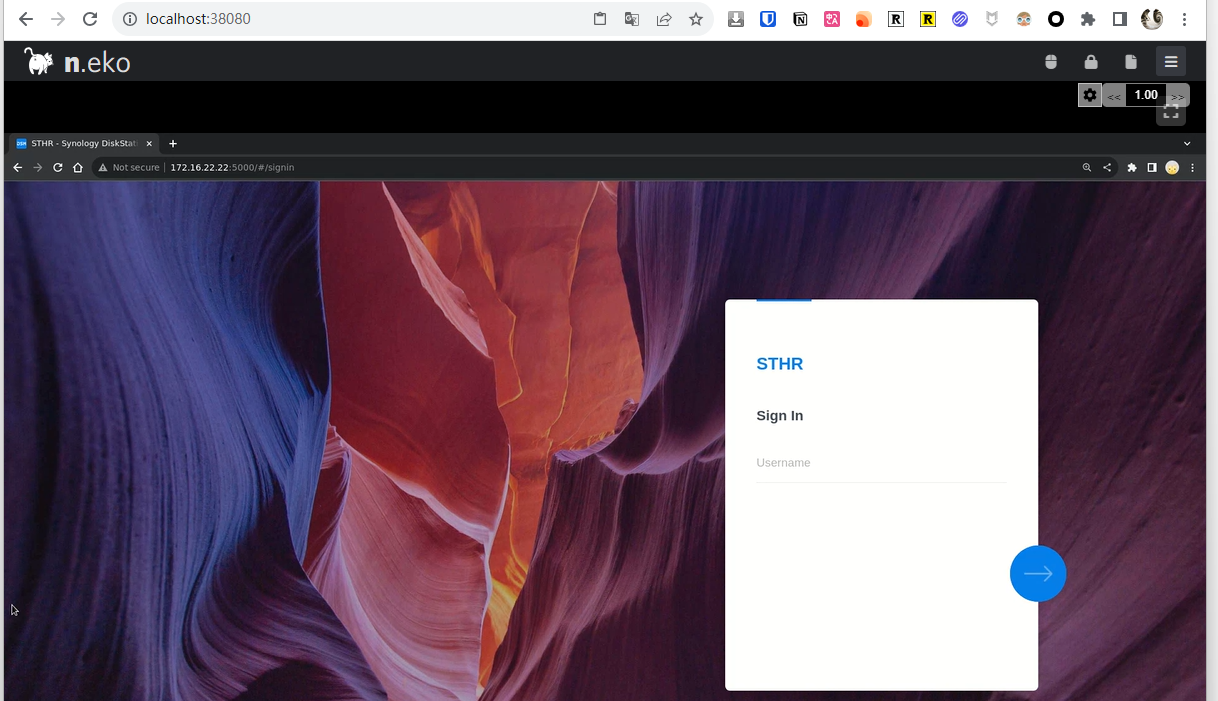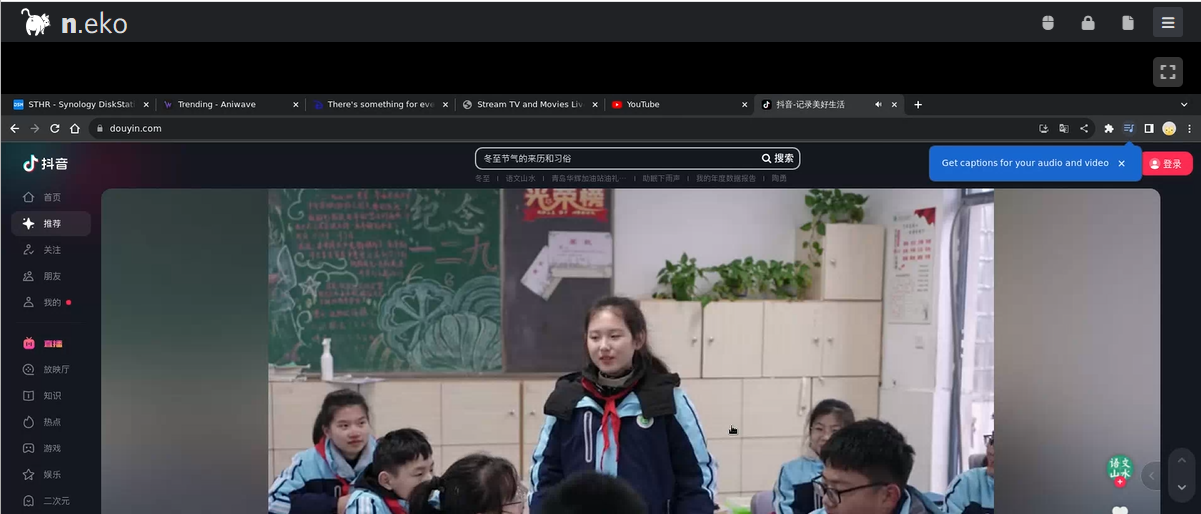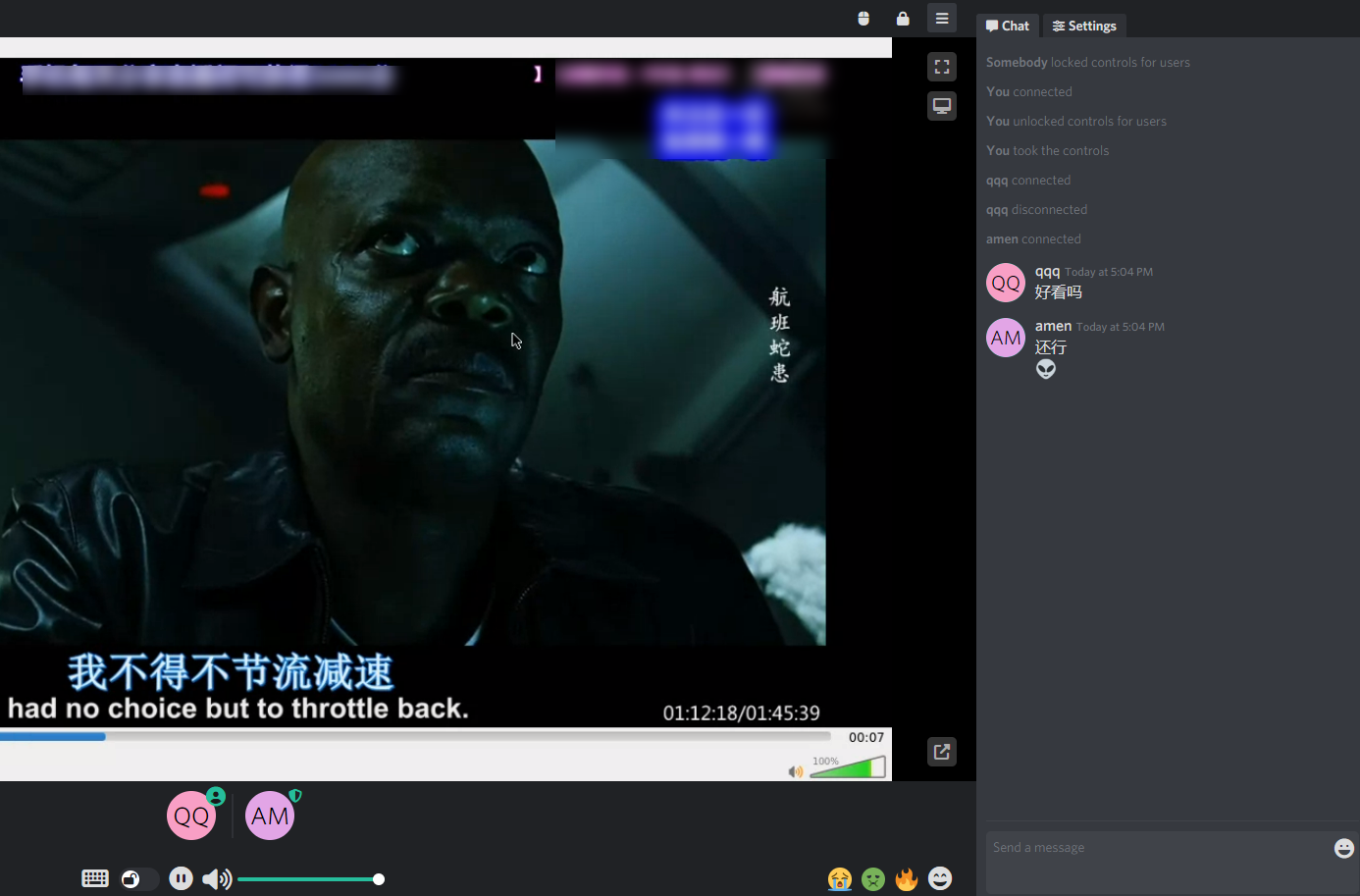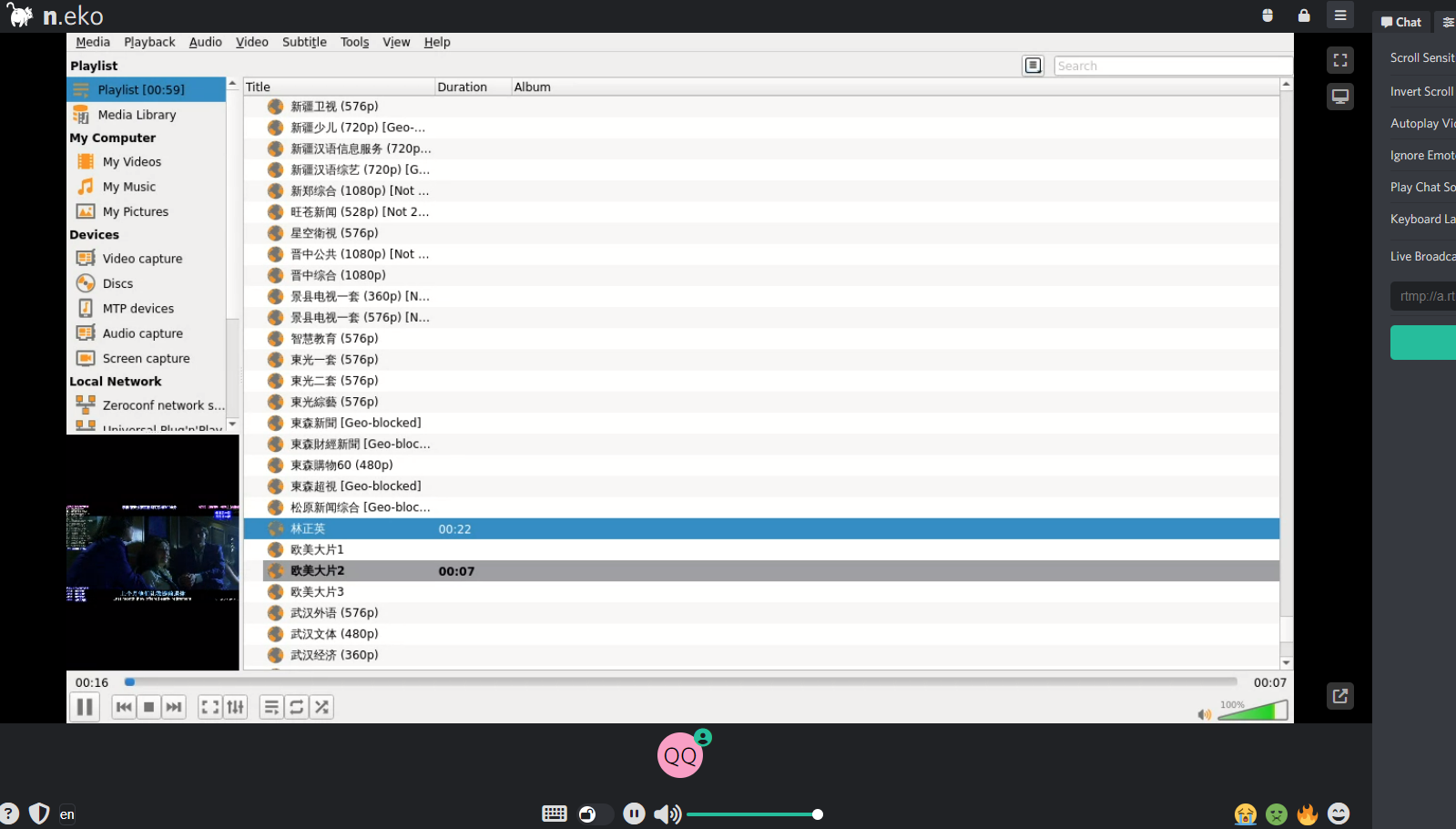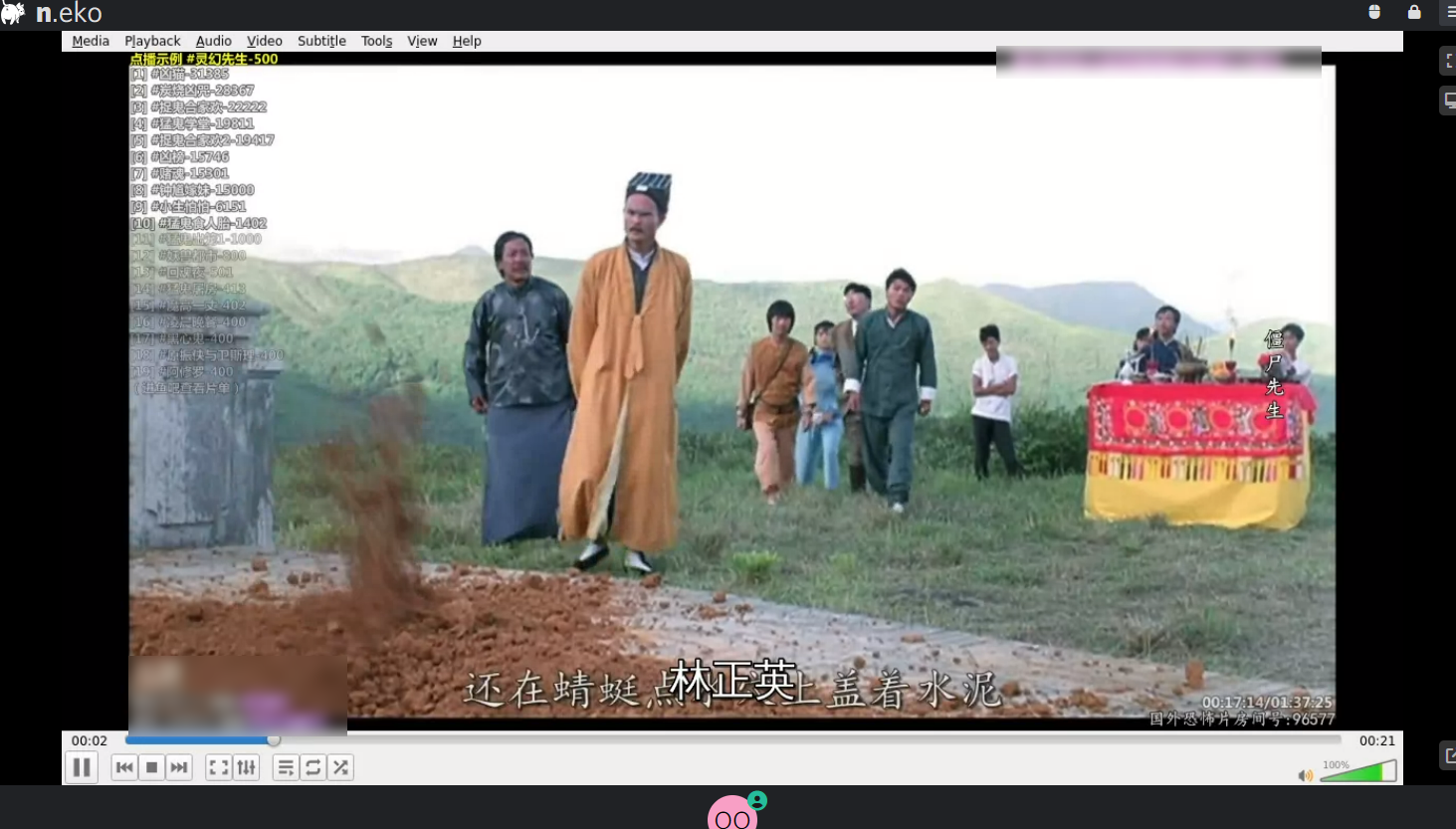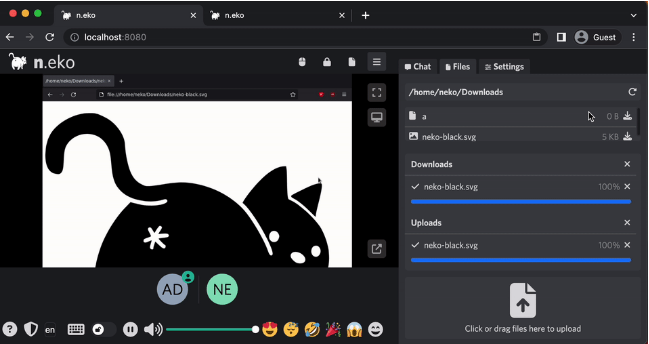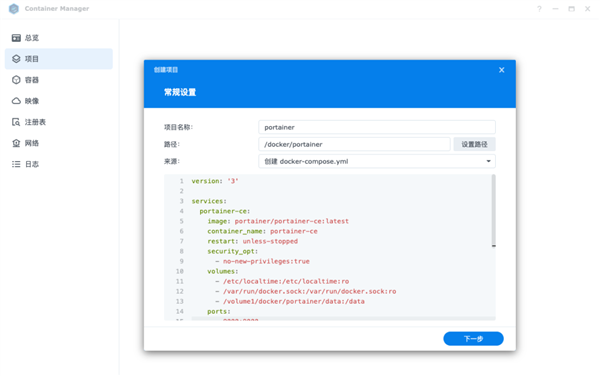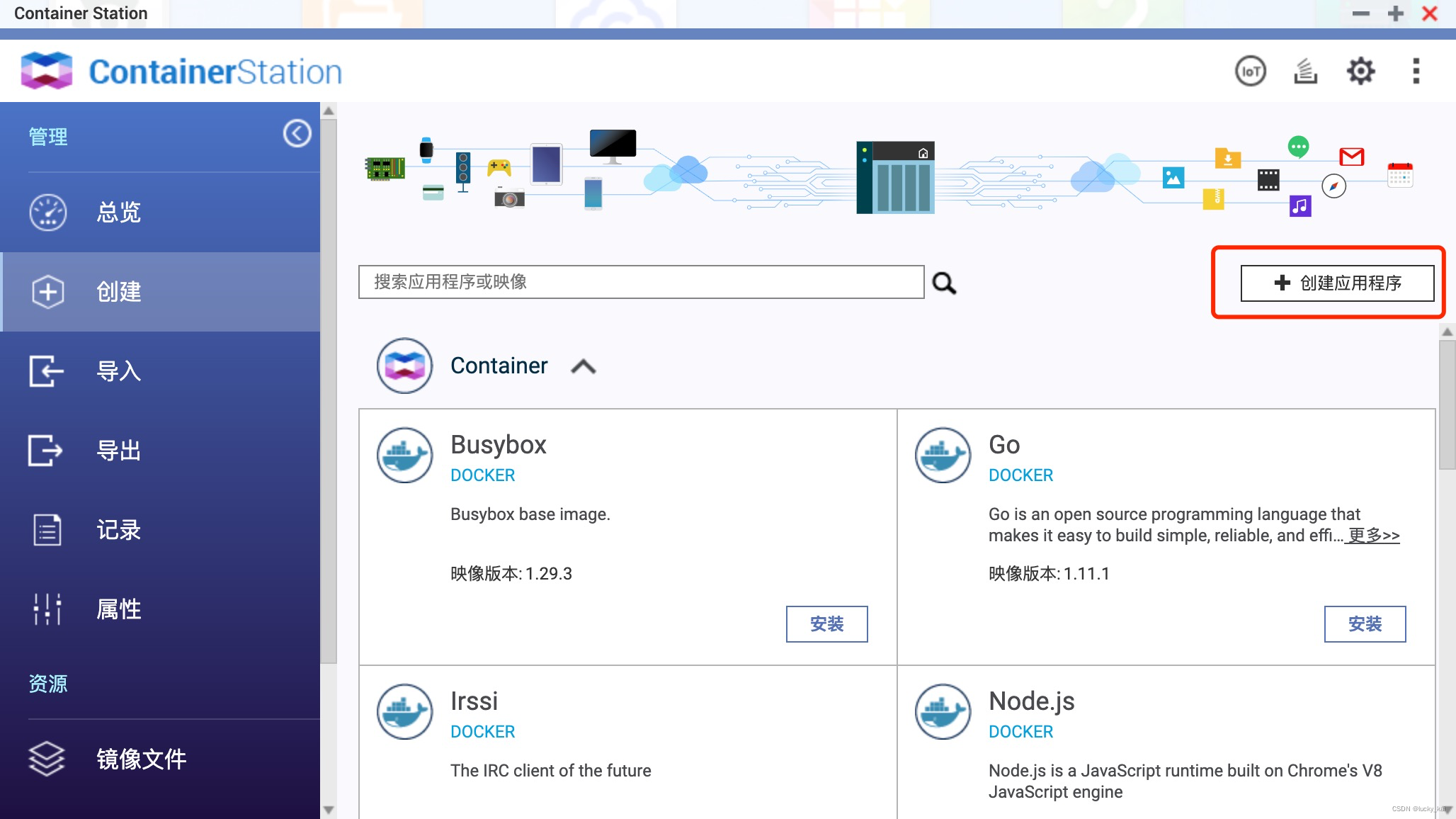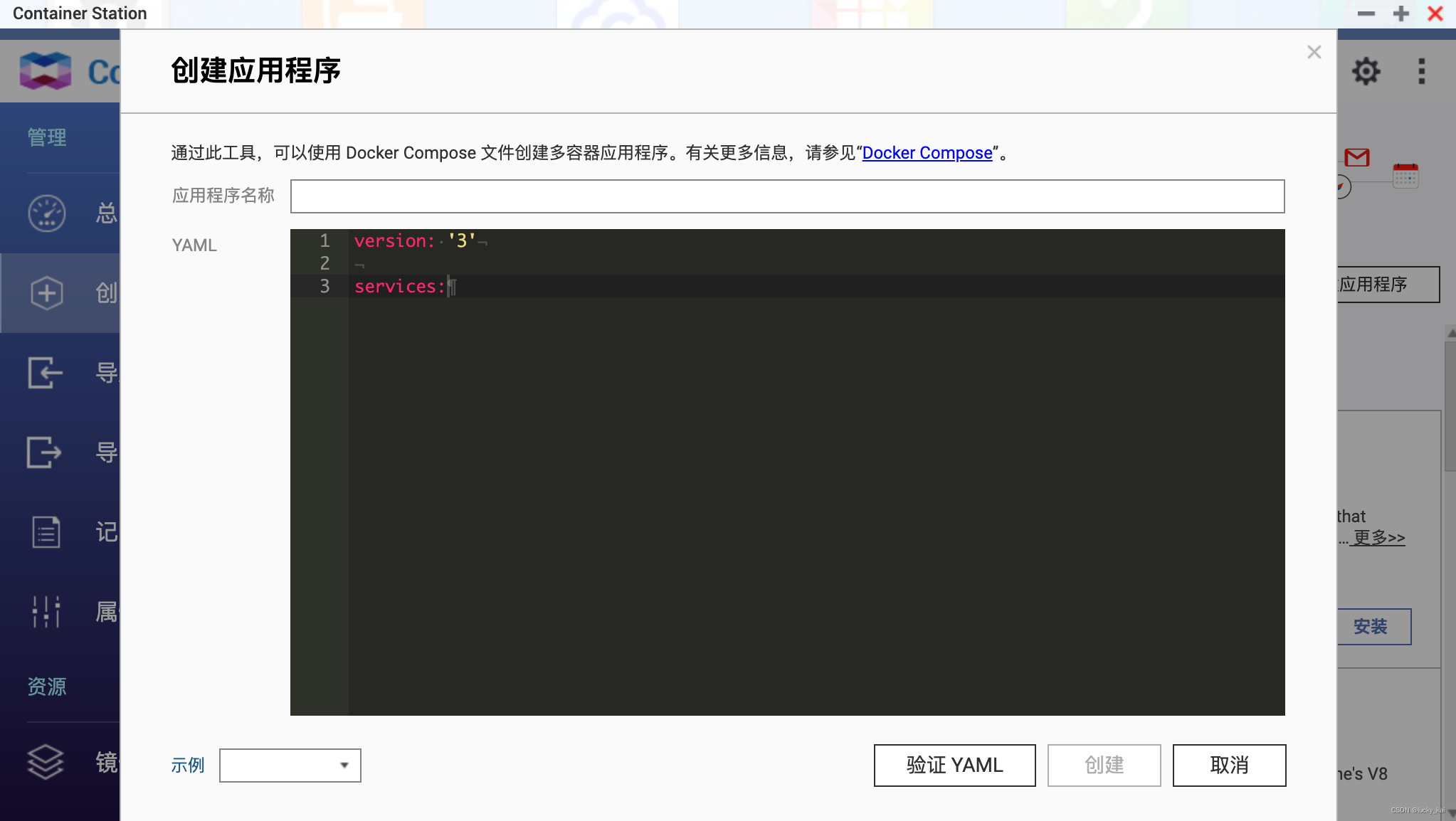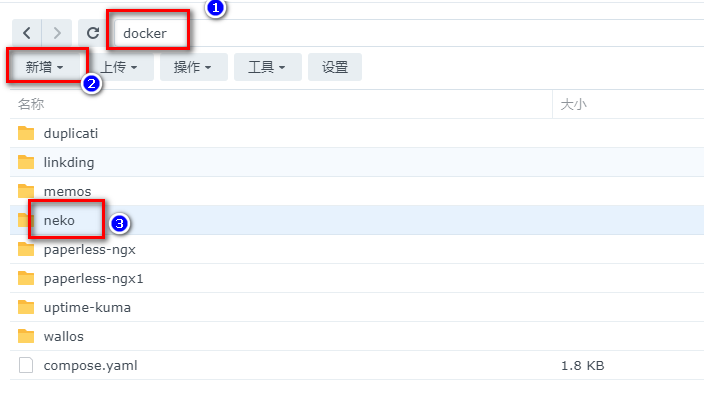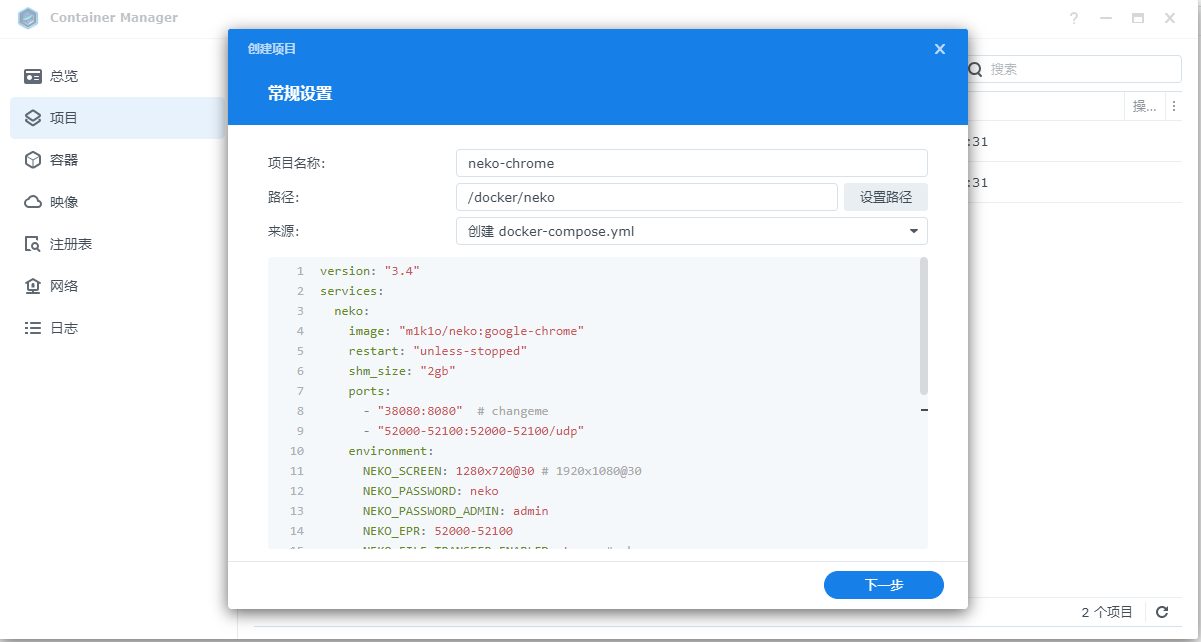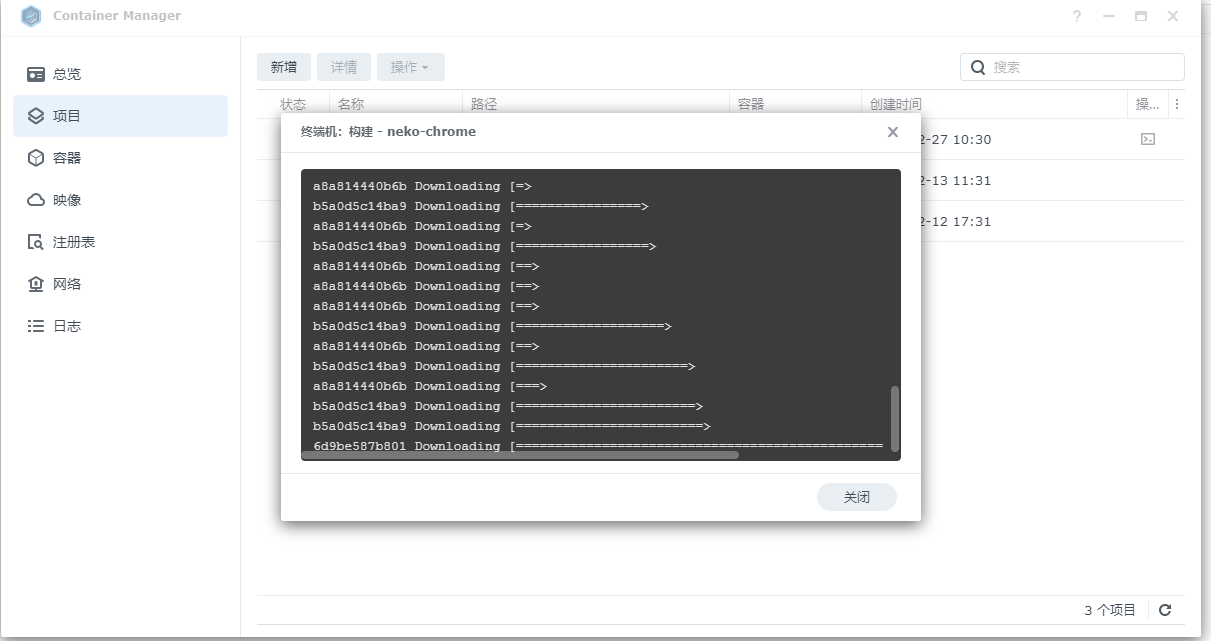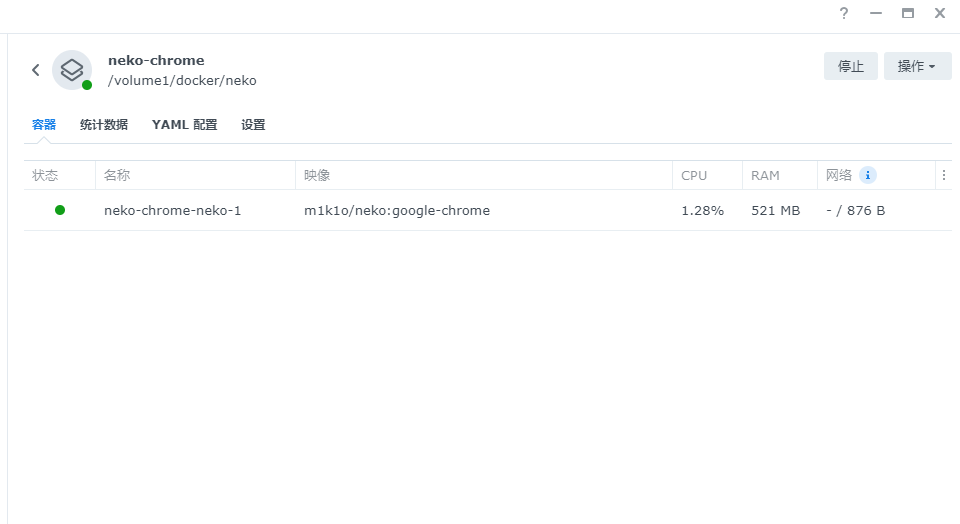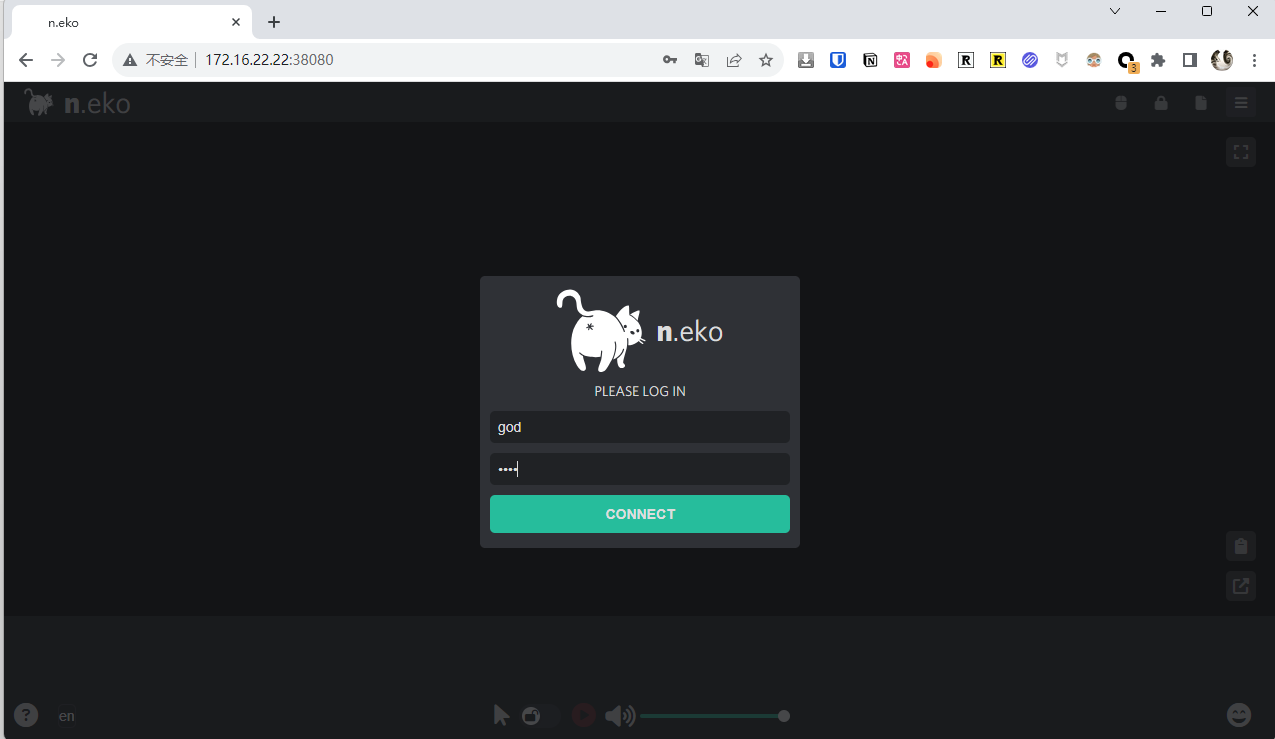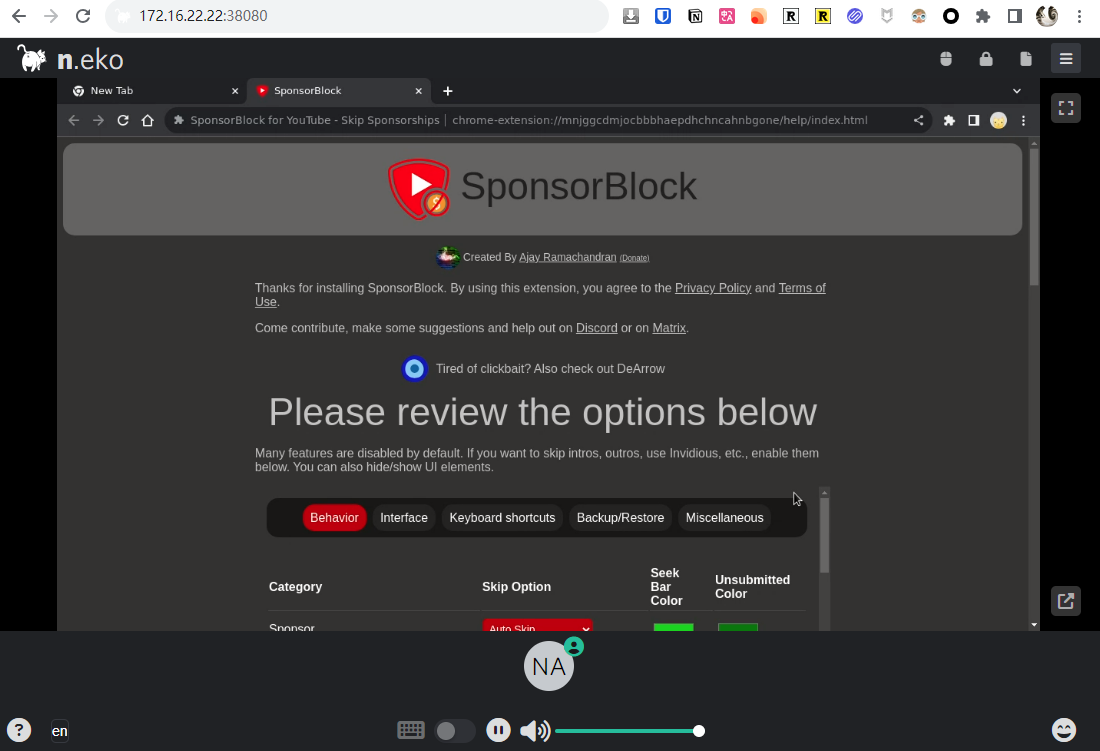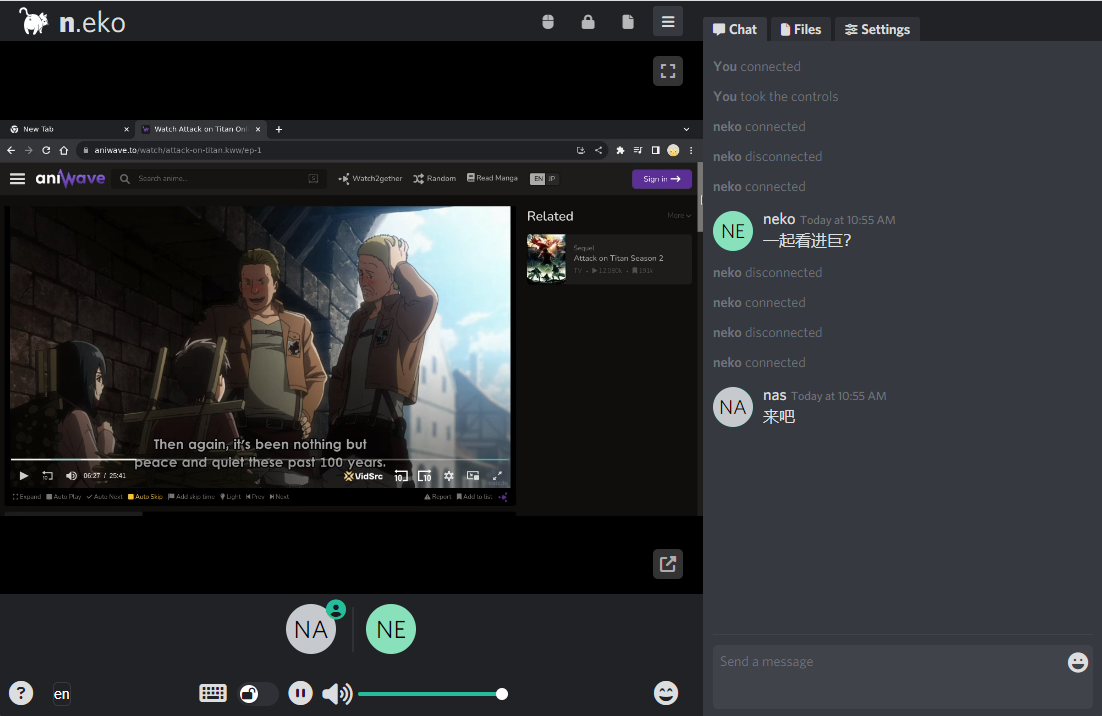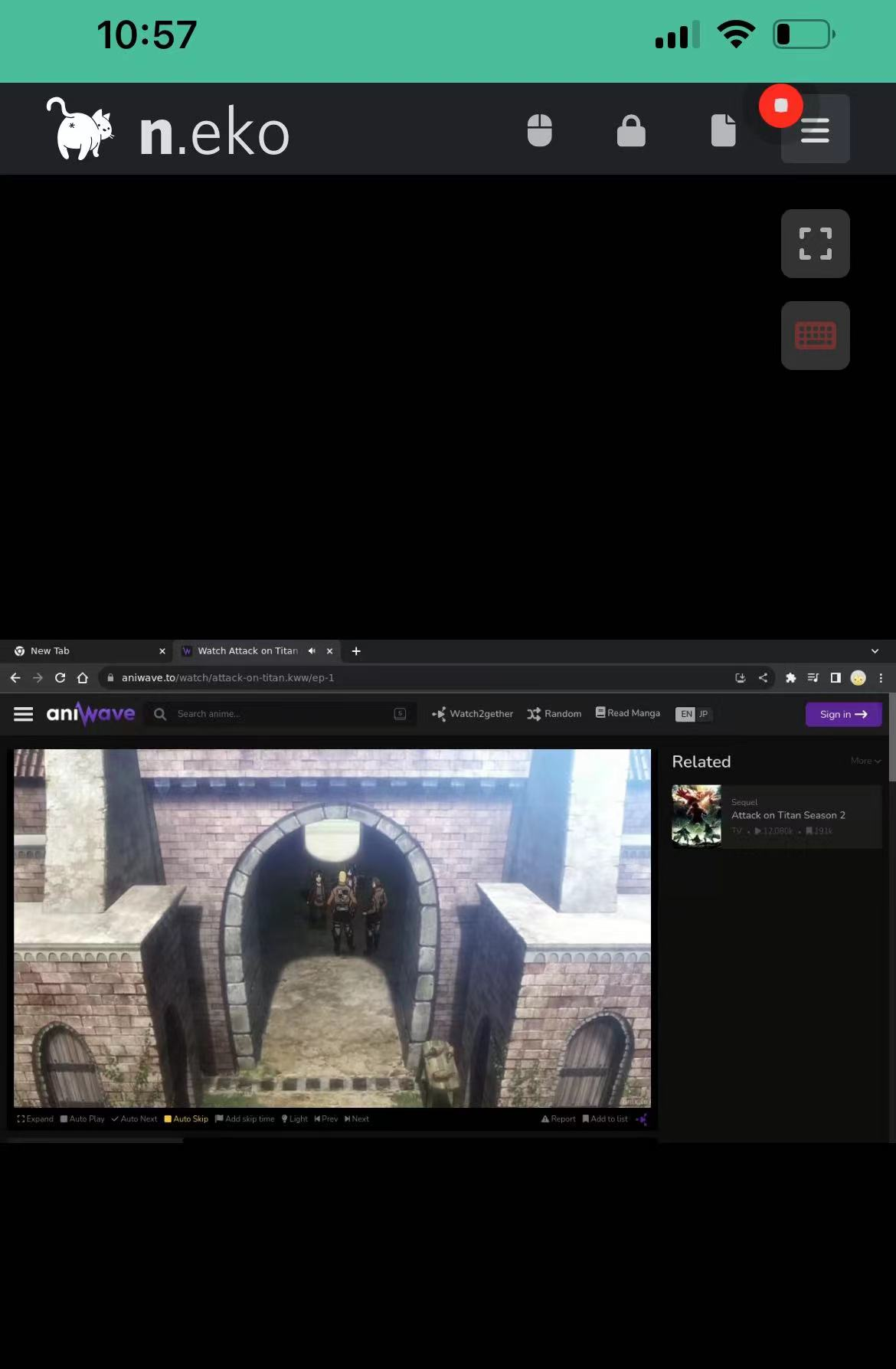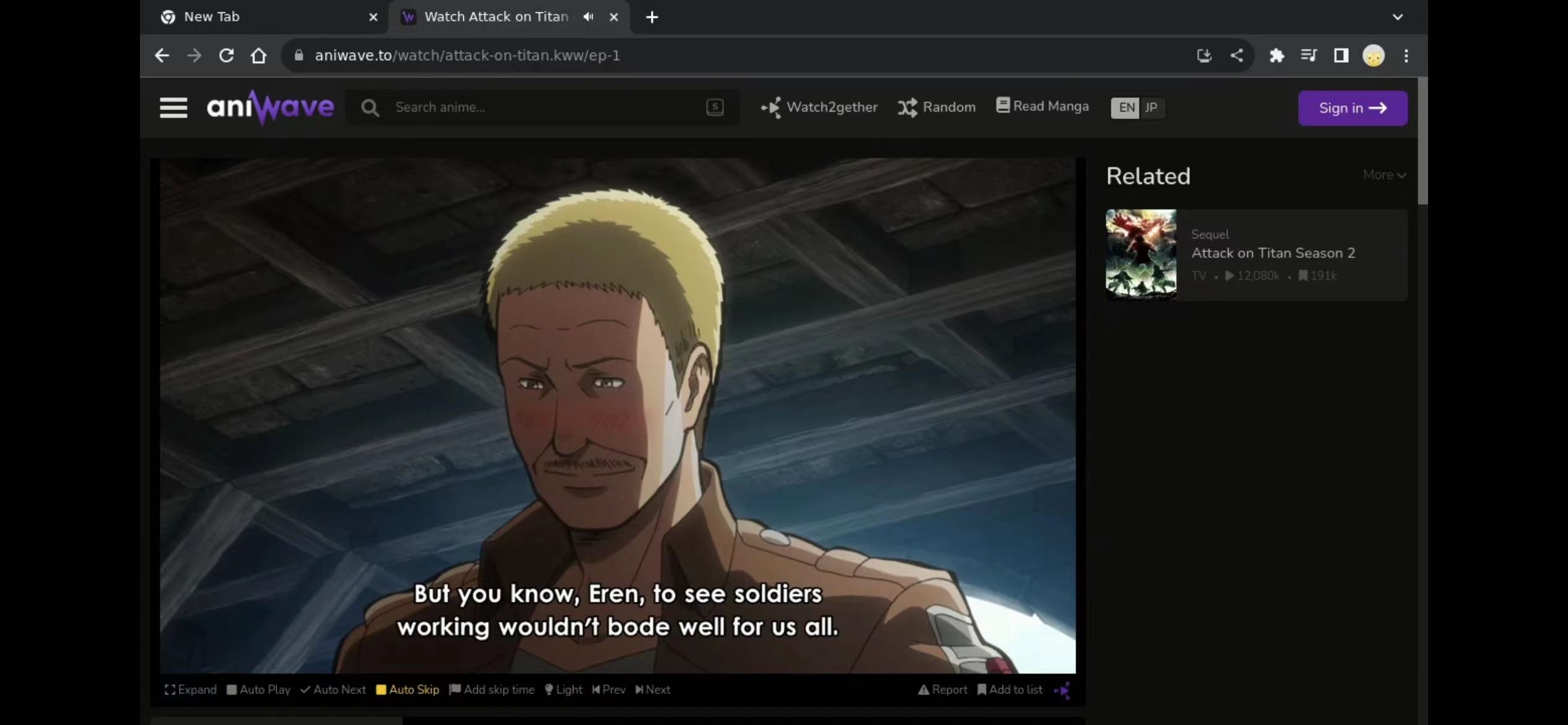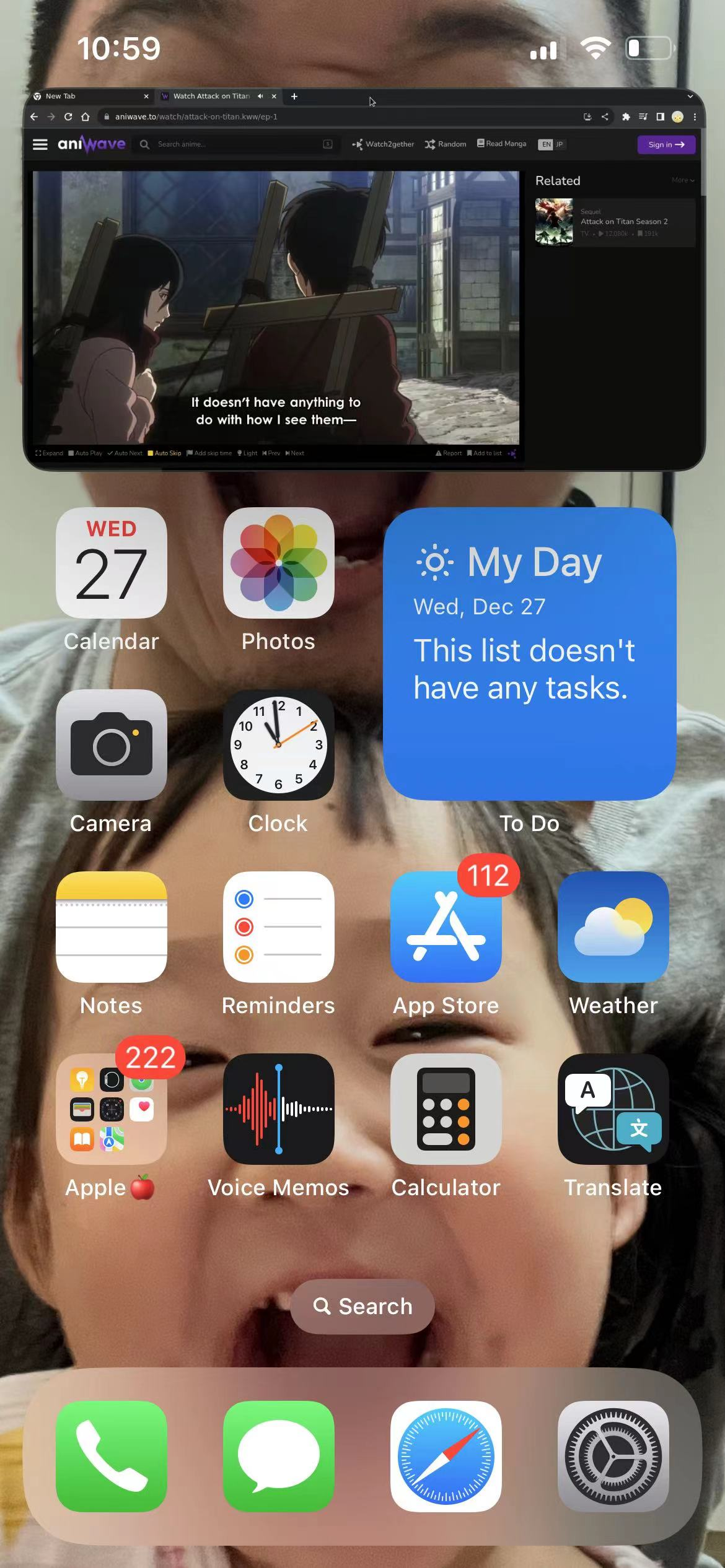蜗居在Nas里的浏览器:如何用Neko打造安全、快乐的科技新生活
1. 前言
熟悉我的都知道,我,不水文,不跟风,仅仅分享我认为对我有用,并且可能对你有用的东西。
今天这个玩具也不例外,n.eko 一款运行在docker 中的虚拟浏览器…
它不仅仅是我nas服务中的必不可少的一员,同时也是我和朋友、家人之间情感的纽带,且听我慢慢道来…
对nas 来说,我用它来:
虚拟浏览器
单单这个理由,就已经说明太多了。
要知道多少人,因为威联通的内置浏览器而选择买它😄,群晖至今没有…
而现在你能在任意设备上拥有虚拟浏览器
安全的访问
许多时候,家庭内网中有诸多服务,但是我并不希望他们都公开在公网,每多一个服务公开在公网,就多一分潜在的风险
这时候neko架设在内网,通过它,我可以轻松管理和访问内部的服务
隐私+永不停机
这个我觉得不需要解释什么,一个私密、永远不停机的浏览器,能做的事情很多
快乐一窝人
有趣的是,neko不局限于一个虚拟浏览器,它甚至是一个多功能社交协作平台
你可以用它来:
- 与家人朋友一起边聊天,边刷剧,看番
- 与同事朋友一起讨论、开会
- 你甚至可以以此来培训教育
工具,取决于你如何使用它…
快乐翻倍: 不止于浏览器
neko不仅仅是一个浏览器,它可以 借助vlc等工具,成为你的家庭电视机
好了,我们开始正餐
因篇幅有限,本文同样不涉及
- 公网访问
- 特殊网络
- 复杂家庭网络等问题
仅限于内网搭建
如遇此类问题,可以留言、在社群寻求帮助
介绍n.eko
Neko不只是一个简单的私密浏览器,它的独特之处在于:
多用户体验:支持多人同时在线,无论是家人还是同事,都可以在同一平台上共享和协作。
丰富应用支持:除了浏览器,还可以运行如VLC等多种Linux应用,满足娱乐和工作的需求。
社交和互动:提供实时交流和协作功能,创造了一种新型的线上社交体验。
隐私和安全:所有操作都在安全的容器内完成,保护你的数据和隐私。
个性化定制:用户可以根据个人需要定制Neko,适用于个人娱乐、团队协作或教育培训等多种场景。
文件传输: 你可以在和好友家人互动的同时,实现文件互传
支持的浏览器(见没见过的都有)
搭建步骤:
1. 重点
点个免费关注,不迷路
2. docker管理图形工具
群晖 DSM 7.2版本以上可以直接使用 Container Manager
威联通 ContainerStation
自行安装Portainer
教程参考:
接下来以群晖为例
3. File Station
File Station 打开docker 文件夹,创建neko文件夹
4. Container Manager
本次我使用的是群晖的Container Manager来搭建 ,Portainer与威联通基本类似:
上传配置
| |
配置讲解(自定义):
我在上述文件中标注了,我认为可以修改的部分 # changeit。其余部分,初学者,不建议修改
- webserver 的port 部分: 可以改为其他端口号 如"
38080:8080" ,不要修改后面的8080 - NEKO_SCREEN: 配置neko的分辨率,
更高则要更好的配置 - NEKO_PASSWORD: 访客登录密码
- NEKO_PASSWORD_ADMIN: 管理员登录密码
- NEKO_FILE_TRANSFER_ENABLED:是否开启文件传输
- NEKO_NAT1TO1: 配置为你当前内网ip
等待
成功
5. 使用
浏览器进入程序:[ip]:[端口]
ip为你nas所在ip(这里我的是172.16.22.22),端口为上面配置文件定义,如果你按照我的教程,则是38080
用户名随便输入,密码是compose中的配置
访问
6. 特殊功能展示
一起来看《进巨》吧
手机端展示:
竖屏
横屏:
悬浮屏:
最后
至于iptv 这部分
没时间弄,也不确定大家是否感兴趣。
我觉得这个多人共享的浏览器够大家玩一阵子了,如果对iptv有需求的
献上你们点赞留言收藏,我会在后面出相关的教程
如果你喜欢这篇文章,请记得点赞,收藏,并关注【老爸的数字花园】,我们将会持续带来更多实用的自搭建应用指南。一起,让我们掌握自己的数据,创建自己的数字世界!
如果你在搭建过程中遇到任何问题,或者有任何建议,也欢迎在下方留言,一起探讨和学习。
如果你觉得这篇文章对你有所帮助,欢迎赞赏~
赞赏